
ਅਕਸਰ ਇੱਥੇ ਗਲਤੀਆਂ ਹੁੰਦੀਆਂ ਹਨ ਅਤੇ ਜਦੋਂ ਐਨਵੀਡੀਆ ਵੀਡੀਓ ਕਾਰਡਾਂ ਲਈ ਸਾੱਫਟਵੇਅਰ ਸਥਾਪਤ ਕਰਦੇ ਹਨ. ਇਸ ਲੇਖ ਵਿਚ, ਅਸੀਂ ਉਨ੍ਹਾਂ ਦੇ ਸਭ ਤੋਂ ਮਸ਼ਹੂਰ 'ਤੇ ਵਿਚਾਰ ਕਰਦੇ ਹਾਂ, ਅਤੇ ਤੁਹਾਨੂੰ ਸਮੱਸਿਆ-ਨਿਪਟਾਰਾ ਕਰਨ ਦੇ ਪ੍ਰਭਾਵਸ਼ਾਲੀ ways ੰਗਾਂ ਬਾਰੇ ਦੱਸਦੇ ਹਾਂ.
ਵੀਡੀਓ ਨਿਰਦੇਸ਼
ਗਲਤੀ 1: ਐਨਵੀਡੀਆ ਇੰਸਟਾਲੇਸ਼ਨ ਪ੍ਰੋਗਰਾਮ ਅਸਫਲ
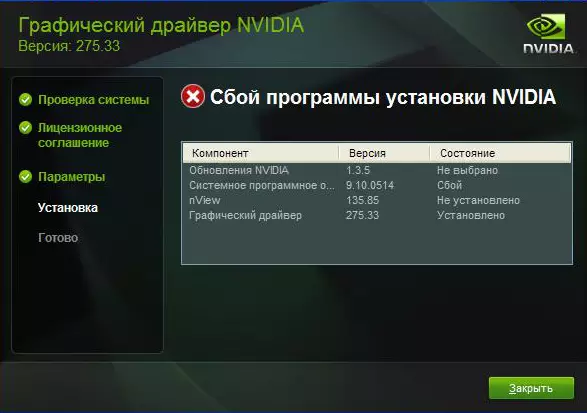
ਐਨਵੀਡੀਆ ਨਿਰਧਾਰਤ ਕਰਨ ਵਿਚ ਇਕੋ ਜਿਹੀ ਗਲਤੀ ਸਭ ਤੋਂ ਆਮ ਸਮੱਸਿਆ ਹੈ. ਕਿਰਪਾ ਕਰਕੇ ਯਾਦ ਰੱਖੋ ਕਿ ਉਦਾਹਰਣ ਚਾਰ ਚੀਜ਼ਾਂ ਦਰਸਾਉਂਦੀ ਹੈ, ਪਰ ਤੁਹਾਡੇ ਕੋਲ ਘੱਟ ਜਾਂ ਘੱਟ ਹੋ ਸਕਦੀ ਹੈ. ਸਾਰੇ ਮਾਮਲਿਆਂ ਵਿੱਚ ਸਾਰ ਇੱਕ ਪ੍ਰੋਗਰਾਮ ਅਸਫਲ ਹੋਵੇਗਾ. ਤੁਸੀਂ ਕਈ ਤਰੀਕਿਆਂ ਨਾਲ ਗਲਤੀ ਨੂੰ ਠੀਕ ਕਰਨ ਦੀ ਕੋਸ਼ਿਸ਼ ਕਰ ਸਕਦੇ ਹੋ.
ਅਧਿਕਾਰਤ ਡਰਾਈਵਰ ਸਥਾਪਤ ਕੀਤੇ ਜਾ ਰਹੇ ਹਨ.
ਕਿਸੇ ਵੀ ਸਥਿਤੀ ਵਿੱਚ ਉਹ ਸਾੱਫਟਵੇਅਰ ਨੂੰ ਸਥਾਪਤ ਕਰਨ ਦੀ ਕੋਸ਼ਿਸ਼ ਨਹੀਂ ਕਰ ਰਿਹਾ ਜੋ ਸ਼ੱਕੀ ਅਤੇ ਪ੍ਰਮਾਣਿਤ ਸਾਈਟਾਂ ਦੇ ਨਾਲ ਡਾ .ਨਲੋਡ ਕੀਤੀ ਗਈ ਹੈ. ਇਨ੍ਹਾਂ ਉਦੇਸ਼ਾਂ ਲਈ ਇਕ ਅਧਿਕਾਰਤ ਸਾਈਟ ਐਨਵੀਡੀਆ ਹੈ. ਜੇ ਤੁਸੀਂ ਡਰਾਈਵਰਾਂ ਨੂੰ ਦੂਜੇ ਸਰੋਤਾਂ ਤੋਂ ਡਾ ed ਨਲੋਡ ਕੀਤਾ ਹੈ, ਤਾਂ ਫਿਰ ਐਨਵੀਡੀਆ ਵੈਬਸਾਈਟ ਤੇ ਜਾਓ ਅਤੇ ਉੱਥੋਂ ਸਾੱਫਟਵੇਅਰ ਡਾਉਨਲੋਡ ਕਰੋ. ਇਹ ਡਰਾਈਵਰਾਂ ਦਾ ਨਵੀਨਤਮ ਸੰਸਕਰਣ ਅਪਲੋਡ ਕਰਨਾ ਅਤੇ ਸਥਾਪਤ ਕਰਨਾ ਸਭ ਤੋਂ ਵਧੀਆ ਹੈ.
ਡਰਾਈਵਰਾਂ ਦੇ ਪੁਰਾਣੇ ਸੰਸਕਰਣਾਂ ਤੋਂ ਸਿਸਟਮ ਦੀ ਸਫਾਈ.
ਅਜਿਹਾ ਕਰਨ ਲਈ, ਵਿਸ਼ੇਸ਼ ਪ੍ਰੋਗਰਾਮਾਂ ਦੀ ਵਰਤੋਂ ਕਰਨਾ ਬਿਹਤਰ ਹੈ ਜੋ ਪੁਰਾਣੇ ਡਰਾਈਵਰਾਂ ਨੂੰ ਹਰ ਜਗ੍ਹਾ ਬਿਲਕੁਲ ਬਾਹਰ ਕੱ .ਣਗੇ. ਅਸੀਂ ਡਿਸਪਲੇ ਡਰਾਈਵਰ ਅਨਇੰਸਟਾਲਰ ਜਾਂ ਡੀਡੀਓ ਸਹੂਲਤ ਦੀ ਵਰਤੋਂ ਕਰਨ ਦੀ ਸਿਫਾਰਸ਼ ਕਰਦੇ ਹਾਂ.
- ਸਹੂਲਤ ਦੇ ਅਧਿਕਾਰਤ ਲੋਡਿੰਗ ਪੇਜ ਤੇ ਜਾਓ.
- ਅਸੀਂ ਇੱਥੇ ਇੱਕ ਸ਼ਿਲਾਲੇਖ ਲੱਭ ਰਹੇ ਹਾਂ "ਇੱਥੇ ਅਧਿਕਾਰਤ ਡਾਉਨਲੋਡ ਕਰੋ." ਇਹ ਪੇਜ 'ਤੇ ਥੋੜ੍ਹਾ ਘੱਟ ਹੈ. ਜਦੋਂ ਤੁਸੀਂ ਇਸ ਨੂੰ ਵੇਖਦੇ ਹੋ, ਤਾਂ ਨਾਮ ਤੇ ਕਲਿੱਕ ਕਰੋ.
- ਇਸ ਤੋਂ ਬਾਅਦ, ਫਾਈਲ ਡਾਉਨਲੋਡ ਕੰਪਿ to ਟਰ ਤੋਂ ਸ਼ੁਰੂ ਹੋ ਜਾਵੇਗੀ. ਡਾਉਨਲੋਡ ਪ੍ਰਕਿਰਿਆ ਦੇ ਅੰਤ ਤੇ, ਤੁਹਾਨੂੰ ਫਾਈਲ ਸ਼ੁਰੂ ਕਰਨ ਦੀ ਜ਼ਰੂਰਤ ਹੈ. ਕਿਉਂਕਿ ਇਹ ਐਕਸਟੈਂਸ਼ਨ ਵਾਲਾ ਪੁਰਾਲੇਖ ਹੈ ".7Z", ਤੁਹਾਨੂੰ ਪੂਰੀ ਸਮੱਗਰੀ ਨੂੰ ਬਾਹਰ ਕੱ ract ਣ ਲਈ ਫੋਲਡਰ ਨਿਰਧਾਰਤ ਕਰਨਾ ਪਵੇਗਾ. ਇੰਸਟਾਲੇਸ਼ਨ ਫਾਇਲਾਂ ਨੂੰ ਖੋਲੋ.
- ਸਾਰੀ ਸਮੱਗਰੀ ਨੂੰ ਬਾਹਰ ਕੱ to ਣ ਤੋਂ ਬਾਅਦ ਜੋ ਤੁਹਾਨੂੰ ਫੋਲਡਰ ਤੇ ਜਾਣ ਦੀ ਜ਼ਰੂਰਤ ਹੈ ਜਿੱਥੇ ਤੁਸੀਂ ਪੁਰਾਲੇਖ ਨੂੰ ਖੋਲਦੇ ਹੋ. ਸਾਰੀਆਂ ਫਾਈਲਾਂ ਦੀ ਸੂਚੀ ਵਿੱਚ "ਡਿਸਪਲੇਅ ਡਰਾਈਵਰ ਅਨਇੰਸਟਾਲਰ" ਦੀ ਭਾਲ ਕਰ ਰਹੇ ਹਨ. ਇਸ ਨੂੰ ਚਲਾਓ.
- ਕਿਰਪਾ ਕਰਕੇ ਯਾਦ ਰੱਖੋ ਕਿ ਪ੍ਰੋਗਰਾਮ ਦੀ ਜ਼ਰੂਰਤ ਨਹੀਂ ਹੈ. ਜਦੋਂ ਤੁਸੀਂ ਸ਼ੁਰੂ ਕਰਦੇ ਹੋ "ਡਰਾਈਵਰ ਅਨਇੰਸਟਾਲਰ", ਸਹੂਲਤ ਵਿੰਡੋ ਤੁਰੰਤ ਖੁੱਲ੍ਹ ਜਾਵੇਗੀ.
- ਸ਼ੁਰੂਆਤੀ ਮੋਡ ਦੀ ਚੋਣ ਕਰੋ. ਅਸੀਂ ਡਿਫੌਲਟ ਵੈਲਯੂਮੈਂਟ "ਸਧਾਰਣ ਮੋਡ" ਨੂੰ ਛੱਡਣ ਦੀ ਸਿਫਾਰਸ਼ ਕਰਦੇ ਹਾਂ. ਜਾਰੀ ਰੱਖਣ ਲਈ ਹੇਠਲੇ ਖੱਬੇ ਕੋਨੇ ਵਿੱਚ ਬਟਨ ਨੂੰ ਕਲਿੱਕ ਕਰੋ "ਸਧਾਰਣ ਮੋਡ ਚਲਾਓ".
- ਅਗਲਾ ਕਦਮ ਤੁਹਾਡੇ ਗ੍ਰਾਫਿਕਸ ਅਡੈਪਟਰ ਦੇ ਨਿਰਮਾਤਾ ਦੀ ਚੋਣ ਹੋਵੇਗੀ. ਇਸ ਸਥਿਤੀ ਵਿੱਚ, ਅਸੀਂ ਐਨਵੀਡੀਆ ਸਤਰ ਵਿੱਚ ਦਿਲਚਸਪੀ ਰੱਖਦੇ ਹਾਂ. ਇਸ ਨੂੰ ਚੁਣਨਾ.
- ਫਿਰ ਤੁਹਾਨੂੰ ਪੁਰਾਣੇ ਡਰਾਈਵਰਾਂ ਤੋਂ ਸਿਸਟਮ ਨੂੰ ਸਾਫ਼ ਕਰਨ ਲਈ ਇੱਕ ਵਿਧੀ ਚੁਣਨ ਦੀ ਜ਼ਰੂਰਤ ਹੈ. ਅਸੀਂ ਜ਼ੋਰਦਾਰ ਸਿਫਾਰਸ਼ ਕਰਦੇ ਹਾਂ "ਮਿਟਾਓ ਅਤੇ ਮੁੜ ਚਾਲੂ". ਇਹ ਆਈਟਮ ਪ੍ਰੋਗਰਾਮ ਨੂੰ ਪਿਛਲੇ ਸਾੱਫਟਵੇਅਰ ਦੀਆਂ ਸਾਰੀਆਂ ਫਾਈਲਾਂ ਨੂੰ ਅਸਲ ਵਿੱਚ ਸੰਭਵ ਤੌਰ ਤੇ, ਨੂੰ, ਅਸਿਸਟਨੀ ਅਤੇ ਅਸਥਾਈ ਫਾਈਲਾਂ ਤੱਕ ਹਟਾਉਣ ਦੀ ਆਗਿਆ ਦੇਵੇਗੀ.
- ਜਦੋਂ ਤੁਸੀਂ ਲੋੜ ਅਨੁਸਾਰ ਮਿਟਾਉਣ ਦੀ ਕਿਸਮ ਤੇ ਕਲਿਕ ਕਰਦੇ ਹੋ, ਤਾਂ ਤੁਸੀਂ ਅਜਿਹੇ ਡਰਾਈਵਰਾਂ ਦੀਆਂ ਡਾਉਨਲੋਡ ਸੈਟਿੰਗਜ਼ ਬਦਲਣ ਦੀ ਸਕ੍ਰੀਨ ਨੂੰ ਵੇਖੋਗੇ. ਸਧਾਰਣ ਸ਼ਬਦਾਂ ਵਿੱਚ, "ਡਿਸਪਲੇਅ ਡਰਾਈਵਰ ਅਨਇੰਸਟਾਲਰ" ਸਹੂਲਤ ਡਾਉਨਲੋਡ ਗਰਾਫਿਕਸ ਡਰਾਈਵਰਾਂ ਨੂੰ ਅਪਗ੍ਰੇਡ ਕਰਨ ਲਈ ਸਟੈਂਡਰਡ ਵਿੰਡੋਜ਼ ਐਪਲੀਕੇਸ਼ਨ ਨੂੰ ਅਯੋਗ ਕਰ ਦੇਵੇਗੀ. ਇਸ ਨਾਲ ਕੋਈ ਗਲਤੀ ਨਹੀਂ ਕੀਤੀ ਜਾਏਗੀ. ਚਿੰਤਾ ਨਾ ਕਰੋ. ਜਾਰੀ ਰੱਖਣ ਲਈ ਬੱਸ "ਠੀਕ ਹੈ" ਦਬਾਓ.
- ਹੁਣ ਤੁਹਾਡੇ ਸਿਸਟਮ ਤੋਂ ਡਰਾਈਵਰ ਫਾਈਲਾਂ ਨੂੰ ਹਟਾਉਣ ਦੀ ਪ੍ਰਕਿਰਿਆ ਸ਼ੁਰੂ ਹੋ ਜਾਵੇਗੀ. ਜਦੋਂ ਇਹ ਪੂਰਾ ਹੋ ਜਾਂਦਾ ਹੈ, ਪ੍ਰੋਗਰਾਮ ਆਪਣੇ ਆਪ ਤੁਹਾਡੇ ਸਿਸਟਮ ਨੂੰ ਮੁੜ ਚਾਲੂ ਕਰ ਦੇਵੇਗਾ. ਨਤੀਜੇ ਵਜੋਂ, ਸਾਰੀਆਂ ਰਹਿੰਦੀਆਂ ਫਾਈਲਾਂ ਨੂੰ ਮਿਟਾ ਦਿੱਤਾ ਜਾਏਗਾ, ਅਤੇ ਤੁਸੀਂ ਆਪਣੇ ਐਨਵੀਆਈਡੀਏਡੀਆ ਵੀਡੀਓ ਕਾਰਡ ਲਈ ਨਵੇਂ ਡਰਾਈਵਰ ਸਥਾਪਤ ਕਰਨ ਦੀ ਕੋਸ਼ਿਸ਼ ਕਰ ਸਕਦੇ ਹੋ.
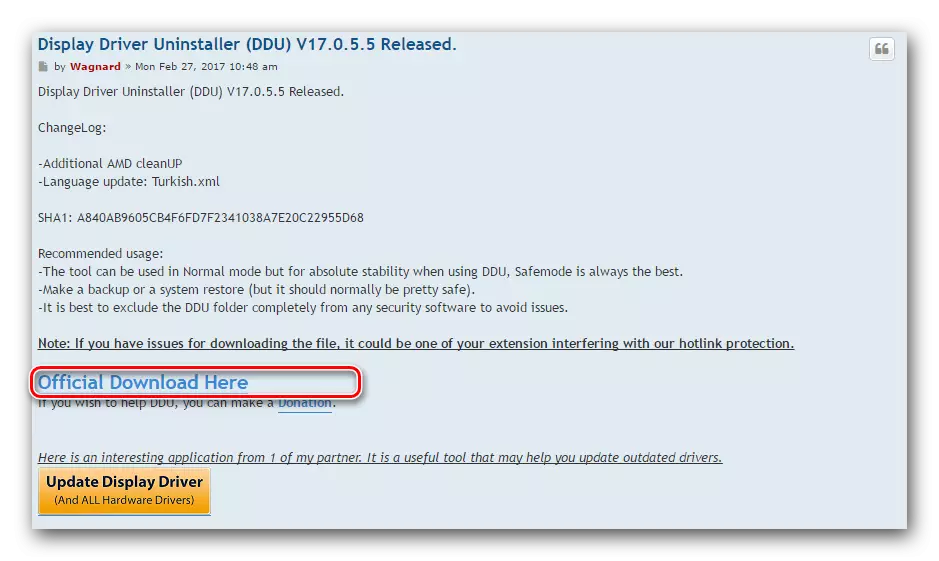
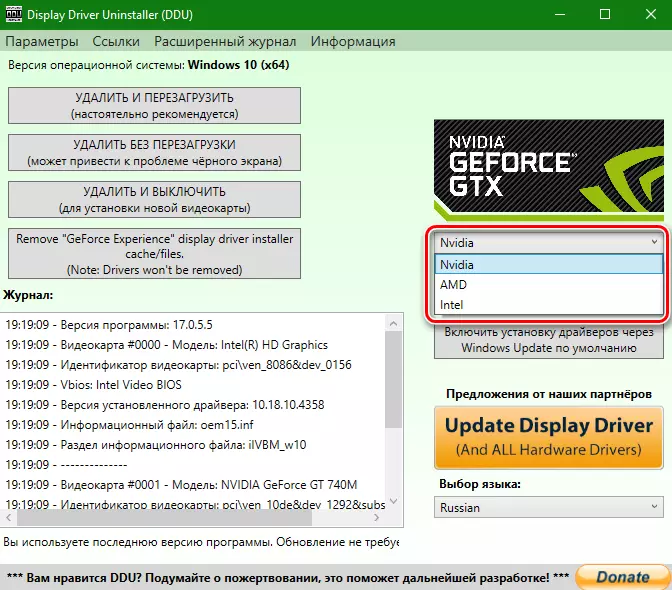
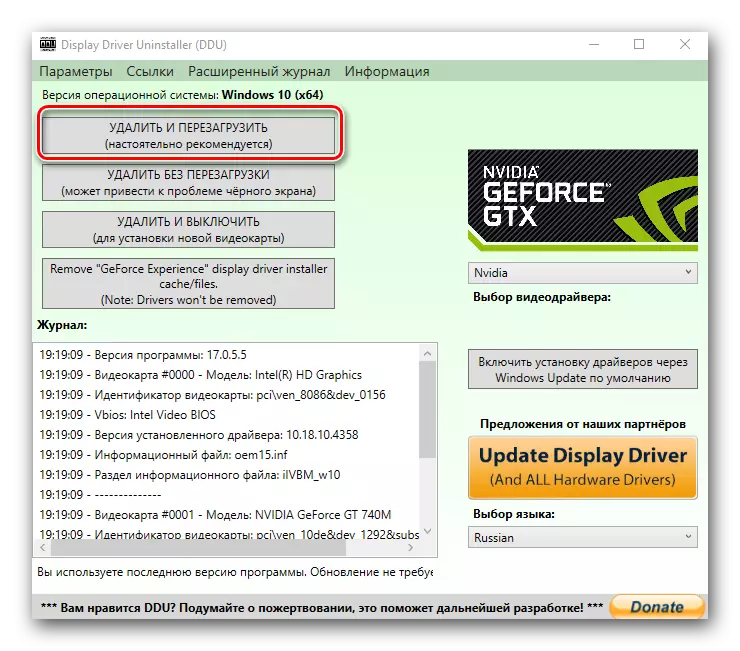
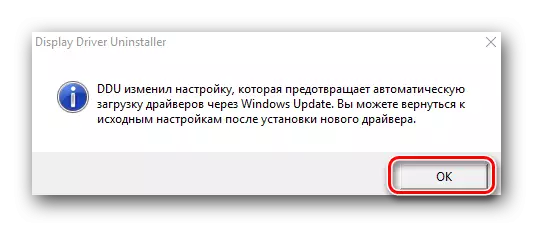
ਵਾਇਰਲ ਸਾੱਫਟਵੇਅਰ ਅਤੇ ਐਂਟੀਵਾਇਰਸ.
ਬਹੁਤ ਘੱਟ ਮਾਮਲਿਆਂ ਵਿੱਚ, ਵਿਸ਼ਾਣੂ ਜੋ "ਜੀਉਂਦਾ ਹੈ" ਉਪਰੋਕਤ ਗਲਤੀ ਤੁਹਾਡੇ ਕੰਪਿ on ਟਰ ਤੇ ਯੋਗਦਾਨ ਪਾ ਸਕਦਾ ਹੈ. ਅਜਿਹੇ ਕੀੜਿਆਂ ਦੀ ਪਛਾਣ ਕਰਨ ਲਈ ਸਿਸਟਮ ਸਕੈਨ ਖਰਚ ਕਰੋ. ਕਈ ਵਾਰ, ਵਾਇਰਸ ਖੁਦ ਦਖਲ ਨਹੀਂ ਦੇ ਸਕਦਾ, ਪਰ ਐਂਟੀਵਾਇਰਸ ਸਾਫਟਵੇਅਰ. ਇਸ ਲਈ, ਜੇ ਤੁਹਾਨੂੰ ਜਾਂਚ ਕਰਨ ਤੋਂ ਬਾਅਦ ਵਾਇਰਸ ਨਹੀਂ ਲੱਭਣੇ, ਤਾਂ ਆਪਣੇ ਐਂਟੀਵਾਇਰਸ ਡਰਾਈਵਰਾਂ ਨੂੰ ਐਨਵੀਆਈਡੀਆ ਡਰਾਈਵਰਾਂ ਦੀ ਸਥਾਪਨਾ ਦੌਰਾਨ ਡਿਸਕਨੈਕਟ ਕਰਨ ਦੀ ਕੋਸ਼ਿਸ਼ ਕਰੋ. ਕਈ ਵਾਰ ਇਹ ਮਦਦ ਕਰਦਾ ਹੈ.
ਗਲਤੀ 2: ਗਲਤ ਬਿੱਟ ਅਤੇ ਸਿਸਟਮ ਸੰਸਕਰਣ
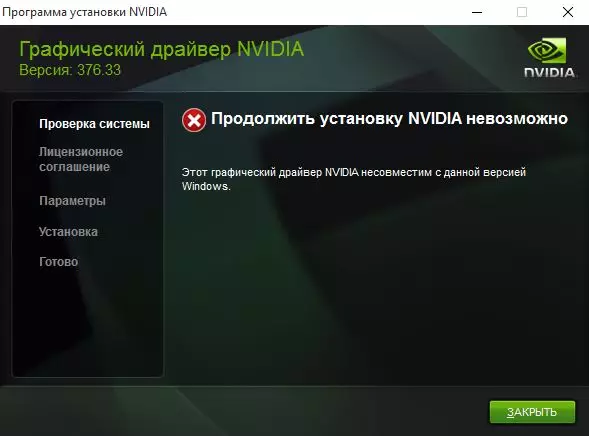
ਇਸ ਗਲਤੀ ਦਾ ਅਕਸਰ ਅਰਥ ਹੁੰਦਾ ਹੈ ਕਿ ਜਦੋਂ ਤੁਸੀਂ ਡਰਾਈਵਰ ਚੁਣਦੇ ਹੋ, ਤਾਂ ਤੁਸੀਂ ਆਪਣੇ ਓਪਰੇਟਿੰਗ ਸਿਸਟਮ ਅਤੇ / ਜਾਂ ਇਸ ਦੇ ਡਿਸਚਾਰਜ ਦੇ ਸੰਸਕਰਣ ਵਿੱਚ ਹੀ ਗਲਤ ਹੋ ਜਾਂਦੇ ਹੋ. ਜੇ ਤੁਸੀਂ ਇਨ੍ਹਾਂ ਪੈਰਾਮੀਟਰਾਂ ਨੂੰ ਨਹੀਂ ਜਾਣਦੇ, ਤਾਂ ਤੁਹਾਨੂੰ ਹੇਠ ਲਿਖਿਆਂ ਕਰਨ ਦੀ ਜ਼ਰੂਰਤ ਹੈ.
- ਡੈਸਕਟਾਪ ਉੱਤੇ ਅਸੀਂ "ਮੇਰਾ ਕੰਪਿ computer ਟਰ" ਆਈਕਾਨ (ਵਿੰਡੋਜ਼ 7 ਲਈ) ਜਾਂ "ਇਸ ਕੰਪਿ computer ਟਰ" (ਵਿੰਡੋਜ਼ 8 ਜਾਂ 10) ਲਈ. ਇਸ 'ਤੇ ਇਸ' ਤੇ ਸੱਜਾ ਬਟਨ ਦਬਾਉ ਅਤੇ ਪ੍ਰਸੰਗ ਮੀਨੂੰ ਵਿੱਚ "ਵਿਸ਼ੇਸ਼ਤਾਵਾਂ" ਆਈਟਮ ਦੀ ਚੋਣ ਕਰੋ.
- ਖੁੱਲ੍ਹਣ ਵਾਲੀ ਵਿੰਡੋ ਵਿੱਚ, ਤੁਸੀਂ ਇਹ ਜਾਣਕਾਰੀ ਵੇਖ ਸਕਦੇ ਹੋ.
- ਹੁਣ ਐਨਵੀਡੀਆ ਦੁਆਰਾ ਡਾਉਨਲੋਡ ਪੇਜ ਤੇ ਜਾਓ.
- ਆਪਣੇ ਵੀਡੀਓ ਕਾਰਡ ਦੀ ਲੜੀ 'ਤੇ ਡੇਟਾ ਦਰਜ ਕਰੋ ਅਤੇ ਇਸਦਾ ਮਾਡਲ ਦੱਸੋ. ਅਗਲੀ ਲਾਈਨ ਵਿੱਚ ਸਾਵਧਾਨੀ ਨਾਲ ਚੁਣੋ ਆਪਣੇ ਓਪਰੇਟਿੰਗ ਸਿਸਟਮ ਨੂੰ ਥੋੜਾ ਜਿਹਾ ਧਿਆਨ ਵਿੱਚ ਰੱਖਦੇ ਹੋਏ. ਸਾਰੀਆਂ ਚੀਜ਼ਾਂ ਭਰਨ ਤੋਂ ਬਾਅਦ, "ਸਰਚ" ਬਟਨ ਤੇ ਕਲਿਕ ਕਰੋ.
- ਅਗਲੇ ਪੰਨੇ 'ਤੇ ਤੁਸੀਂ ਬ ਡਰਾਈਵਰ ਦੇ ਵੇਰਵਿਆਂ ਨਾਲ ਆਪਣੇ ਆਪ ਨੂੰ ਜਾਣੂ ਕਰੋਗੇ. ਇੱਥੇ ਡਾ ed ਨਲੋਡ ਕੀਤੀ ਫਾਈਲ ਦਾ ਆਕਾਰ ਨਿਰਧਾਰਤ ਕੀਤਾ ਜਾਏਗਾ, ਡਰਾਈਵਰ ਸੰਸਕਰਣ ਅਤੇ ਇਸ ਦੇ ਜਾਰੀ ਹੋਣ ਦੀ ਮਿਤੀ. ਇਸ ਤੋਂ ਇਲਾਵਾ, ਤੁਸੀਂ ਸਮਰਥਿਤ ਵੀਡਿਓ ਅਡੈਪਟਰਾਂ ਦੀ ਸੂਚੀ ਵੇਖ ਸਕਦੇ ਹੋ. ਫਾਈਲ ਨੂੰ ਡਾ download ਨਲੋਡ ਕਰਨ ਲਈ, ਹੁਣੇ ਡਾਉਨਲੋਡ ਕਰੋ ਬਟਨ 'ਤੇ ਕਲਿੱਕ ਕਰੋ.
- ਅੱਗੇ, ਤੁਸੀਂ ਲਾਇਸੈਂਸ ਸਮਝੌਤਾ ਪੜ੍ਹਿਆ. ਡਾਉਨਲੋਡ ਸ਼ੁਰੂ ਕਰਨ ਲਈ, "ਸਵੀਕਾਰ ਅਤੇ ਡਾ Download ਨਲੋਡ" ਬਟਨ ਤੇ ਕਲਿਕ ਕਰੋ.
- ਲੋੜੀਂਦੇ ਸਾੱਫਟਵੇਅਰ ਦੀ ਲੋਡਿੰਗ ਸ਼ੁਰੂ ਹੋ ਜਾਵੇਗਾ. ਤੁਹਾਨੂੰ ਸਿਰਫ ਡਰਾਈਵਰ ਨੂੰ ਡਾ download ਨਲੋਡ ਕਰਨ ਅਤੇ ਸਥਾਪਤ ਕਰਨ ਦੀ ਉਡੀਕ ਕਰਨੀ ਪਵੇਗੀ.


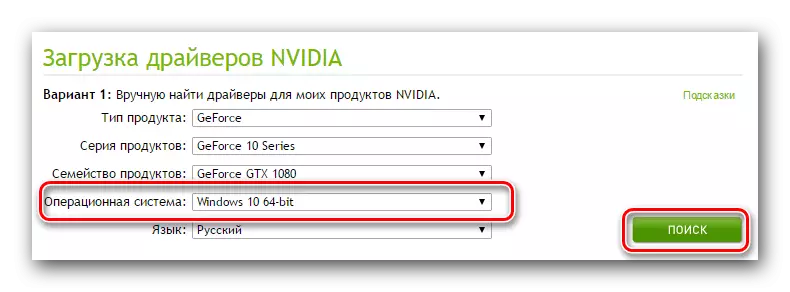
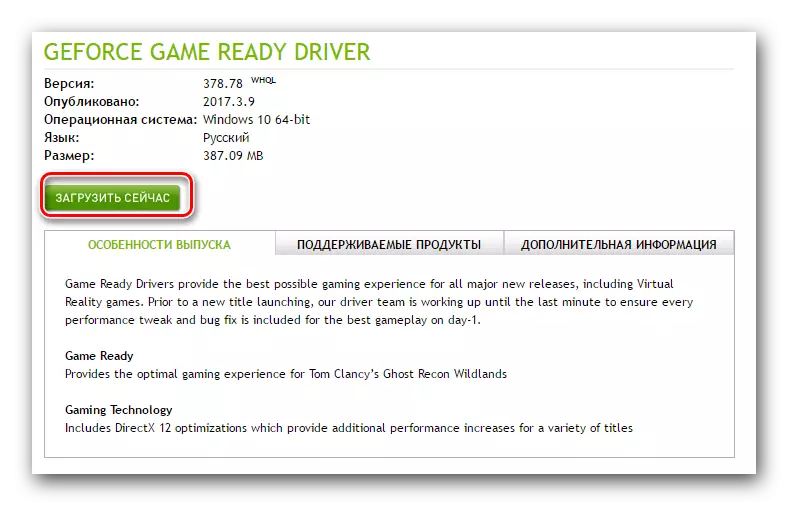
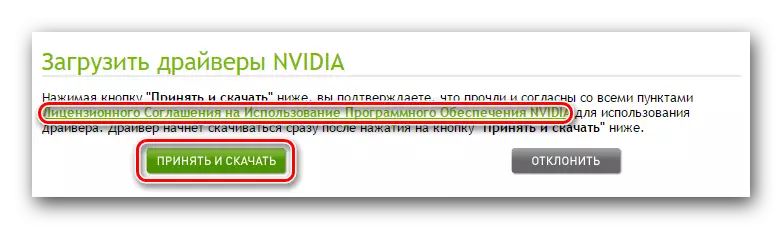
ਗਲਤੀ 3: ਵੀਡੀਓ ਕਾਰਡ ਦਾ ਮਾਡਲ ਗਲਤ ਤਰੀਕੇ ਨਾਲ ਚੁਣਿਆ ਗਿਆ ਹੈ.
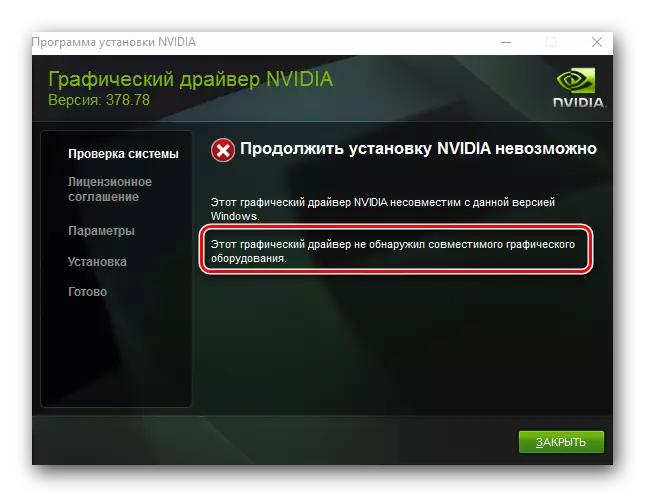
ਲਾਲ ਫਰੇਮ ਦੇ ਸਕ੍ਰੀਨਸ਼ਾਟ 'ਤੇ ਹਾਈਲਾਈਟ ਕੀਤੀ ਗਈ ਗਲਤੀ ਕਾਫ਼ੀ ਆਮ ਹੈ. ਉਹ ਕਹਿੰਦੀ ਹੈ ਕਿ ਜਿਸ ਡਰਾਈਵਰ ਨੂੰ ਤੁਸੀਂ ਸਥਾਪਤ ਕਰਨ ਦੀ ਕੋਸ਼ਿਸ਼ ਕਰ ਰਹੇ ਹੋ ਤੁਹਾਡੇ ਵੀਡੀਓ ਕਾਰਡ ਦਾ ਸਮਰਥਨ ਨਹੀਂ ਕਰਦਾ. ਜੇ ਤੁਸੀਂ ਸਿਰਫ ਗਲਤ ਹੋ, ਤਾਂ ਤੁਹਾਨੂੰ ਸਿਰਫ ਐਨਵੀਡੀਆ ਡਾਉਨਲੋਡ ਪੇਜ ਤੇ ਜਾਣ ਦੀ ਜ਼ਰੂਰਤ ਹੈ ਅਤੇ ਧਿਆਨ ਨਾਲ ਸਾਰੀਆਂ ਚੀਜ਼ਾਂ ਭਰੋ. ਫਿਰ ਸਾੱਫਟਵੇਅਰ ਨੂੰ ਡਾਉਨਲੋਡ ਕਰੋ ਅਤੇ ਇਸ ਨੂੰ ਇੰਸਟਾਲ ਕਰੋ. ਪਰ ਅਚਾਨਕ ਤੁਸੀਂ ਉਸ ਦੇ ਵੀਡੀਓ ਅਡੈਪਟਰ ਦੇ ਮਾਡਲ ਨੂੰ ਅਸਲ ਵਿੱਚ ਨਹੀਂ ਜਾਣਦੇ ਹੋ? ਇਸ ਸਥਿਤੀ ਵਿੱਚ, ਤੁਹਾਨੂੰ ਹੇਠ ਲਿਖਿਆਂ ਕਰਨ ਦੀ ਜ਼ਰੂਰਤ ਹੈ.
- ਕੀਬੋਰਡ ਉੱਤੇ "ਜਿੱਤ" ਅਤੇ "ਆਰ" ਦੇ ਮਿਸ਼ਰਨ ਤੇ ਕਲਿਕ ਕਰੋ.
- "ਰਨ" ਵਿੰਡੋ ਖੁੱਲ੍ਹ ਗਈ. ਇਸ ਵਿੰਡੋ ਵਿੱਚ, ਤੁਹਾਨੂੰ ਡੀਐਕਸਡੀਅਗ ਕੋਡ ਦੇਣਾ ਪਵੇਗਾ ਅਤੇ "ਓਕੇ" ਬਟਨ ਤੇ ਕਲਿਕ ਕਰਨਾ ਪਵੇਗਾ.
- ਖੁੱਲ੍ਹਣ ਵਾਲੀ ਵਿੰਡੋ ਵਿੱਚ, ਤੁਹਾਨੂੰ ਲਾਜ਼ਮੀ ਤੌਰ ਤੇ "ਸਕ੍ਰੀਨ" ਟੈਬ ਤੇ ਜਾਣਾ ਚਾਹੀਦਾ ਹੈ (ਸਟੇਸ਼ਨਰੀ ਪੀਸੀ ਲਈ) ਜਾਂ "ਲੈਪਟਾਪਾਂ ਲਈ). ਇਸ ਟੈਬ ਵਿੱਚ ਤੁਸੀਂ ਆਪਣੇ ਵੀਡੀਓ ਕਾਰਡ ਬਾਰੇ ਜਾਣਕਾਰੀ ਵੇਖ ਸਕਦੇ ਹੋ. ਮਾਡਲ ਤੁਰੰਤ ਸੰਕੇਤ ਕੀਤਾ ਜਾਵੇਗਾ.
- ਮਾਡਲ ਨੂੰ ਜਾਣਨਾ, ਅਸੀਂ ਸਾਈਟ ਨੂੰ ਐਨਵੀਡੀਆ ਜਾਂਦੇ ਹਾਂ ਅਤੇ ਲੋੜੀਂਦੇ ਡਰਾਈਵਰਾਂ ਨੂੰ ਲੋਡ ਕਰਦੇ ਹਾਂ.
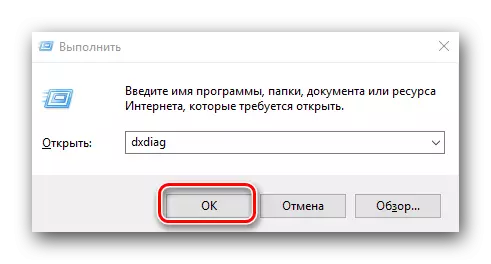
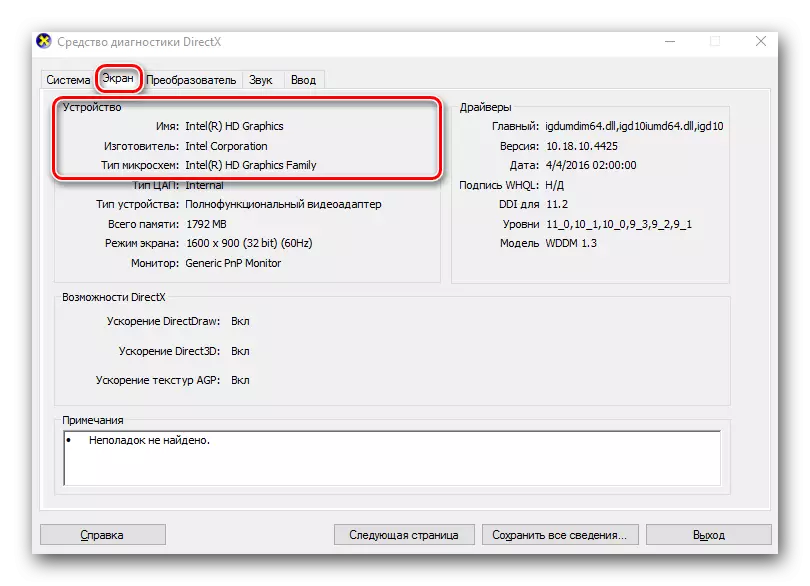
ਜੇ ਕਿਸੇ ਕਾਰਨ ਕਰਕੇ ਤੁਸੀਂ ਆਪਣੇ ਅਡੈਪਟਰ ਦਾ ਮਾਡਲ ਲੱਭਣ ਲਈ ਇਸ ਤਰੀਕੇ ਨਾਲ ਨਹੀਂ ਪ੍ਰਾਪਤ ਕਰੋਗੇ, ਤਾਂ ਤੁਸੀਂ ਇਸਨੂੰ ਹਮੇਸ਼ਾਂ ਆਈਡੀ ਕੋਡ ਆਈਡੀ ਤੇ ਬਣਾ ਸਕਦੇ ਹੋ. ਆਈਡੀਆਈਡੀਸੀਕਰਤਾ ਦੁਆਰਾ ਵੀਡੀਓ ਕਾਰਡਾਂ ਦੀ ਖੋਜ ਕਿਵੇਂ ਕਰੀਏ, ਅਸੀਂ ਇੱਕ ਵੱਖਰੇ ਪਾਠ ਵਿੱਚ ਦੱਸਿਆ.
ਪਾਠ: ਉਪਕਰਣ ID ਦੁਆਰਾ ਡਰਾਈਵਰਾਂ ਦੀ ਭਾਲ ਕਰੋ
ਅਸੀਂ ਤੁਹਾਨੂੰ ਸਭ ਤੋਂ ਆਮ ਗਲਤੀਆਂ ਵੇਖੀਆਂ ਹਨ ਜੋ ਤੁਹਾਡੇ ਤੋਂ ਨਿਕਾਸਾ ਦੀ ਸਥਾਪਨਾ ਦੌਰਾਨ ਪੈਦਾ ਹੋ ਸਕਦੀਆਂ ਹਨ. ਅਸੀਂ ਆਸ ਕਰਦੇ ਹਾਂ ਕਿ ਤੁਸੀਂ ਸਮੱਸਿਆ ਦਾ ਹੱਲ ਕਰਨ ਦੇ ਯੋਗ ਹੋਵੋਗੇ. ਕਿਰਪਾ ਕਰਕੇ ਯਾਦ ਰੱਖੋ ਕਿ ਹਰੇਕ ਗਲਤੀ ਤੁਹਾਡੇ ਸਿਸਟਮ ਦੀਆਂ ਵਿਸ਼ੇਸ਼ਤਾਵਾਂ ਵਿਸ਼ੇਸ਼ਤਾਵਾਂ ਨਾਲ ਸੰਬੰਧਿਤ ਹੋ ਸਕਦੀ ਹੈ. ਇਸ ਲਈ, ਜੇ ਤੁਸੀਂ ਉੱਪਰ ਦੱਸੇ ਗਏ ਤਰੀਕਿਆਂ ਨਾਲ ਸਥਿਤੀ ਨੂੰ ਠੀਕ ਕਰਨ ਵਿੱਚ ਅਸਫਲ ਰਹੇ, ਤਾਂ ਟਿੱਪਣੀਆਂ ਵਿੱਚ ਲਿਖੋ. ਅਸੀਂ ਹਰ ਕੇਸ ਨੂੰ ਵੱਖਰੇ ਤੌਰ 'ਤੇ ਵਿਚਾਰ ਕਰਾਂਗੇ.
